ในขณะที่ผู้คนหันมาใช้การสตรีมมากขึ้นเรื่อยๆ คอมพิวเตอร์และโทรทัศน์ก็พบว่าเป็นแหล่งความบันเทิงเท่าเทียมกัน ไม่ว่าคุณจะสไลซ์อย่างไร การรับชมบนหน้าจอขนาดใหญ่จะยังคงเป็นประสบการณ์การรับชมที่ดีที่สุดต่อไปในอนาคตอันใกล้
แม้ว่าสมาร์ททีวีจะกลายเป็นวัตถุดิบหลักในบ้าน แต่ก็ยังมีบางสิ่งที่ต้องพูดเกี่ยวกับการสตรีมจากคอมพิวเตอร์ของคุณไปยังโทรทัศน์ของคุณ สำหรับผู้ใช้ Mac ที่ต้องการเชื่อมต่อกับหน้าจอที่ใหญ่ขึ้น มันไม่ง่ายอย่างที่ควรจะเป็น อย่างไรก็ตาม มันก็เป็นไปไม่ได้เช่นกัน เนื่องจากการเชื่อมต่อไร้สายระหว่างอุปกรณ์ทั้งสองนั้นทำได้อย่างง่ายดาย
AirPlay
ตัวเลือกยอดนิยมและดีที่สุดสำหรับการสตรีมคอมพิวเตอร์ Mac แบบไร้สายไปยังโทรทัศน์คือ AirPlay อย่างไม่ต้องสงสัย AirPlay มาตรฐานการแสดงผลแบบไร้สายของ Apple ทำให้สามารถสตรีมจากอุปกรณ์ Apple ใดๆ รวมถึงคอมพิวเตอร์และอุปกรณ์ iOS ไปยังโทรทัศน์ได้โดยตรง ก่อนอื่น คุณต้องแน่ใจว่าคุณมีคอมพิวเตอร์ที่ใช้งานร่วมกันได้ ซึ่งรวมถึง:
- iMac หลังปี 2011
- iMac Pro หลังปี 2017
- Mac mini หลังปี 2011
- MacBook หลังปี 2015
- MacBook Air หลังปี 2011
- MacBook Pro หลังปี 2011
- Mac Pro หลังปี 2013

นอกจากนี้ คุณจะต้องมีหน่วย Apple TV ที่ใช้งานร่วมกันได้ (เริ่มต้นที่ $149):
- แอปเปิ้ลทีวี 2 (2010)
- แอปเปิ้ลทีวี 3 (2012)
- แอปเปิ้ลทีวี 4 (2015)
- แอปเปิ้ลทีวี 4K (2017)
หากคุณไม่มี Apple TV คุณจะต้องมีหน่วยทีวีที่เข้ากันได้ซึ่งมี AirPlay 2 ในตัว มีตัวเลือกมากมายในตลาดที่ผลิตโดย Samsung, LG, Sony และ Vizio รับชมรายการเต็มได้ที่ เว็บไซต์ของ Apple. ไม่ว่าคุณจะเลือกฮาร์ดแวร์ใด การเชื่อมต่อผ่าน AirPlay ทำได้ในไม่กี่ขั้นตอน แน่นอน คุณต้องจำไว้ว่าต้องมีซอฟต์แวร์ล่าสุดบน Mac ของคุณเพื่อความเข้ากันได้ล่าสุด
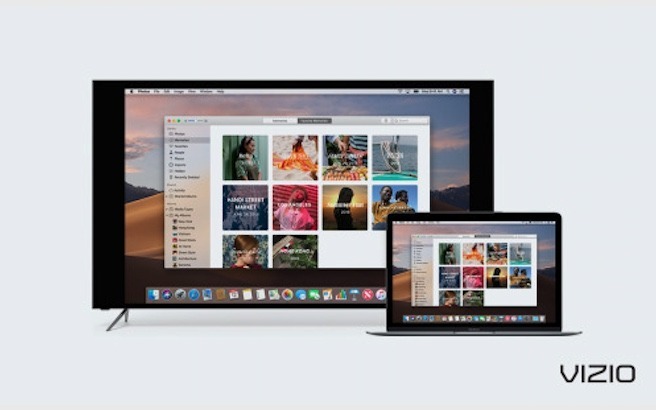
1. เชื่อมต่อคอมพิวเตอร์ Mac ของคุณกับเครือข่าย Wi-Fi เดียวกันกับโทรทัศน์ที่เปิดใช้งาน Apple TV หรือ AirPlay 2 คุณอาจได้รับแจ้งให้ป้อนรหัสผ่านเมื่อเชื่อมต่อครั้งแรก ดังนั้นให้แน่ใจว่าคุณมีความสะดวก
2. ในแถบเมนู Mac ให้ค้นหาไอคอน AirPlay ที่ดูเหมือนโทรทัศน์ที่มีรูปสามเหลี่ยมอยู่ข้างใต้ คลิกที่ไอคอนนี้และเชื่อมต่อกับหน่วย Apple TV ของคุณหรือโทรทัศน์ที่รองรับ
3. บน Mac ของคุณ ให้เปิดแอพหรือวิดีโอที่คุณต้องการสตรีมไปยังโทรทัศน์และเล่น
4. หากต้องการปิด AirPlay ให้คลิกปุ่ม AirPlay เดียวกันบนคอมพิวเตอร์ของคุณแล้วเลือก "ปิด AirPlay"
5. เป็นโบนัสเพิ่มเติม คุณยังสามารถใช้โทรทัศน์เป็นจอภาพแยกต่างหาก เพื่อให้คุณสามารถสตรีมบนทีวีในขณะที่ยังทำงานบน Mac ของคุณ คุณสามารถทำได้โดยเลือก "ใช้เป็นจอแสดงผลแยกต่างหาก" ในเมนูดรอปดาวน์ AirPlay บน Mac

ที่เกี่ยวข้อง: วิธีการสตรีมจาก Android ไปยัง Airplay
ตัวเลือกบุคคลที่สาม
ไม่ต้องสงสัยเลยว่าการสนับสนุนในตัวของ Apple เป็นเทคโนโลยีที่ดีที่สุดสำหรับการสตรีม Mac แบบไร้สายไปยังโทรทัศน์ อย่างไรก็ตาม นี่ไม่ใช่ทางเลือกเดียว ป้อนเครื่องมือของบุคคลที่สามเช่น AirBeamTV. แอพทั้งสองบรรลุเป้าหมายเดียวกันกับ AirPlay โดยเชื่อมต่อ Mac กับโทรทัศน์แบบไร้สาย หากต้องการดูประสิทธิภาพที่ดีที่สุดกับแอป คุณจะต้องแน่ใจว่าความเร็วเครือข่ายในบ้านของคุณยังคงมีเสถียรภาพ
แล้วมันทำงานอย่างไร? AirBeamTV สามารถดาวน์โหลดแอปสำหรับทั้ง iOS และ macOS และทำงานคล้ายกับ Chromecast หรือ Roku โดยทั่วไป AirBeamTV จะบันทึกหน้าจอบน Mac ของคุณและ “บีม” วิดีโอนั้นไปยังโทรทัศน์ของคุณตราบใดที่คุณเชื่อมต่อกับเครือข่าย Wi-Fi เดียวกัน
สำหรับเจ้าของโทรทัศน์ที่ไม่มีทีวีที่รองรับ AirPlay 2 นี่เป็นตัวเลือกที่ยอดเยี่ยมและราคาไม่แพงมาก AirBeamTV ใช้งานได้กับโทรทัศน์หลายยี่ห้อตั้งแต่ปี 2555 และหลังจากนั้น เป็นโซลูชันราคาไม่แพงที่ตั้งค่าได้ภายในไม่กี่นาที
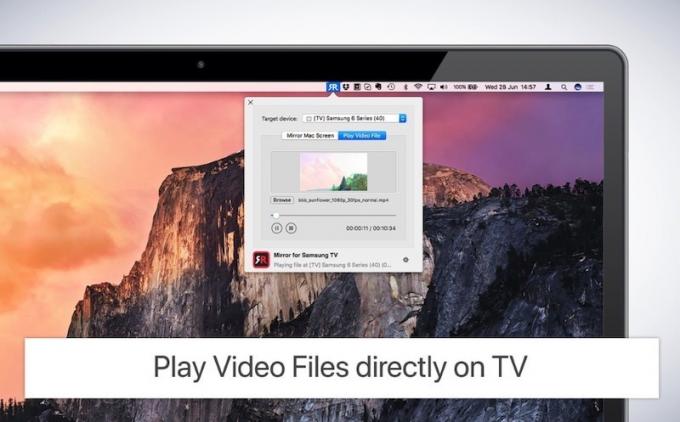
เมื่อคุณติดตั้ง แอพ Macไอคอนจะปรากฏในแถบเมนูของคุณ คลิกที่ภาพและเลือก "หน้าจอ Mac" จากนั้นเลือกปุ่มแหล่งที่มา ซึ่งช่วยให้คุณสามารถเลือกระหว่างจอภาพหรือโทรทัศน์ต่างๆ ที่สามารถเชื่อมต่อได้ ในขั้นตอนนี้ คุณจะสามารถเลือกแอปพลิเคชันต่างๆ ที่ทำงานบน Mac. ของคุณได้ ที่คุณต้องการมิเรอร์แบบไร้สายรวมถึงบริการสตรีมมิ่งวิดีโอเช่น Netflix, YouTube หรือ Amazon ไพรม์. เรียบง่าย!
บทสรุป
แม้ว่าแอพของบริษัทอื่นอาจมีราคาถูกกว่า แต่ก็ไม่ต้องสงสัยเลยว่าวิธีที่ดีที่สุดในการสตรีม macOS แบบไร้สายไปยังโทรทัศน์ของคุณคือ AirPlay เป็นไปอย่างราบรื่นตามที่ได้รับ ต้องขอบคุณ Apple ที่ทุ่มเทให้กับประสบการณ์ที่เรียบง่ายและพิสูจน์ได้ว่าเป็นหุ่นจำลอง คุณเคยลอง AirPlay มาก่อนหรือไม่? ปิดเสียงและแจ้งให้เราทราบด้านล่างเกี่ยวกับประสบการณ์ของคุณในการสตรีม Mac ไปยังทีวี
เครดิตรูปภาพ: วิซิโอ
การเปิดเผยข้อมูลพันธมิตร: ทำให้เทคโนโลยีง่ายขึ้นอาจได้รับค่าคอมมิชชั่นสำหรับผลิตภัณฑ์ที่ซื้อผ่านลิงก์ของเรา ซึ่งสนับสนุนงานที่เราทำเพื่อผู้อ่านของเรา


